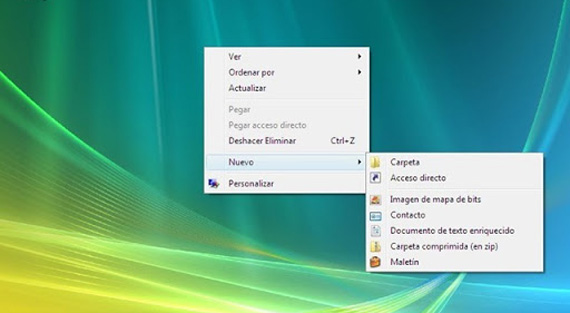
Příklad kontextové nabídky
Dnes uvidíme co je to kontextové menu a k čemu slouží. Uvidíme také, jak se kontextové menu mění v závislosti na umístění kurzoru na obrazovce a pro odvážnější a zkušenější nabídnu informace o tom, jak upravit kontextové menu přidáním nebo odebráním prvků z něj. Začněme definicí „kontextového menu“.
Co je to kontextové menu?
Kontextové menu as okno, které se otevře, když klikneme pravým tlačítkem myš. Tato nabídka je živým prvkem operačního systému, protože je upravována přidáváním nových položek do kontextové nabídky při instalaci nových programů.

Ne všechny programy, které instalujeme, přidávají prvky do místní nabídka a muselo by se říci, že naštěstí by jinak toto menu přehnaně rostlo a bránilo jeho hlavní funkci. Jaká je hlavní funkce kontextového menu?, čti dál:
K čemu slouží kontextové menu?
Kontextové menu slouží k usnadnění naší každodenní práce s počítačem. Když otevřete kontextové menu kliknutím pravým tlačítkem myši (levým, pokud ho máte nakonfigurováno pro leváky), získáme okno, ve kterém je spousta možností, jako je vytvoření složky nebo přímý přístup, komprese souboru, přehrávání vašich mp3, skenování souborů pomocí antiviru atd., a to vše můžeme udělat přímo a bez nutnosti předem otevřít program, který je součástí vybrané akce.
Jak jsem již řekl, v závislosti na oblasti obrazovky, na které otevřete kontextové menu, se zobrazí jeden nebo druhý aspekt, který se liší v prvcích, které zobrazuje nebo obsahuje v jeho nabídce. Podívejme se na několik příkladů.
Kontextová nabídka Windows XP na ploše
Pokud klikneme pravým tlačítkem myši na volnou plochu plochy, získáme následující kontextové menu:
V něm uvidíte vše, co můžete dělat s prvky na ploše, například s organizací ikony. Pokud umístíme kurzor na libovolnou položku nabídky, která má na své straně šipku, zobrazí se další rozevírací nabídka, jak vidíte na obrázku výše.
I když mluvíme o kontextové nabídce systému Windows XP, je to podobné i pro Windows 7 a Windows 10. Navzdory skutečnosti, že systém byl po všechny ty roky aktualizován, kontextová nabídka stále existuje a má podobnou operaci ve všech verze.

Kontextová nabídka souboru
Pokud klikneme na soubor, kontextové menu se bude lišit v závislosti na rozšíření který má tento soubor (jeho formát). Jedná se například o místní nabídku souboru s příponou PDF.
V této nabídce vidíme prvky, které se neobjevily v místní nabídka z plochy systému Windows, například pomocí možnosti „Skenovat ...“ zkontrolovat pomocí antivirového programu, zda soubor PDF neobsahuje viry nebo jiné známé hrozby. Můžeme také vidět prvek „IZArc“, který otevírá druhou nabídku, pomocí které můžeme komprimovat soubor PDF pomocí kompresoru IZArc.
Ale jak jsem již řekl, tato nabídka se bude lišit v závislosti na typu souboru, kterému říkáme. Pokud například otevřete místní nabídku kliknutím pravým tlačítkem na soubor .DOC (soubor Word) namísto na soubor .PDF, získáme následující kontextovou nabídku.
Jak vidíte, tato nabídka je rozsáhlejší než ta předchozí a zahrnuje také možnost tisku, kterou ostatní kontextové nabídky nepřinesly.
Můžeme jich najít mnoho různé kontextové nabídkyNěkteré jsme již viděli, ale variace jsou nekonečné, téměř ve všech programech najdeme kontextová menu, která nám pomohou provádět úkoly rychleji, aniž bychom museli procházet panely nástrojů každého programu. Uvidíme tedy pouze již ukázané příklady.
Chtěl jsem dnes vysvětlit, co jsou kontextová menu a k čemu slouží, protože tak na ně v budoucích tutoriálech budu odkazovat a pokud někdo neví, co jsou to kontextová menu, bude se muset jen zastavit, aby získal představu.
Pro ty, kteří se chtějí dozvědět více o kontextových nabídkách, řeknu vám, že je možné je kódovat přidáním nebo odebráním prvků. Zatímco některé z těchto operací lze provést snadno, jiné jsou mnohem složitější a přesahují rámec tohoto článku. Další den uvidíme, jak některé snadno udělat modifikace v kontextové nabídce. Prozatím a pro ty, kteří chtějí mít plnou kontrolu nad kontextovým menu, doporučuji přečíst si tento článek o kontextové nabídce, ale s jasným VAROVÁNÍ se článek nedoporučuje pro začínající a nezkušené uživatele, protože pro úpravu kontextové nabídky musíte manipulovat s registrem Windows. Na druhou stranu doporučuji, aby si každý, kdo má více zkušeností, prohlédl článek i stránku Erwind zuřil.
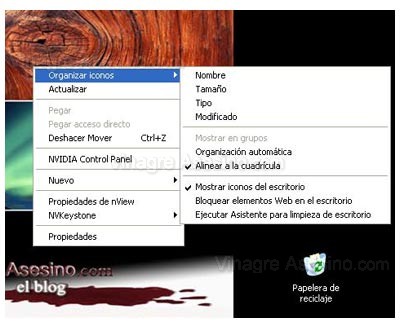
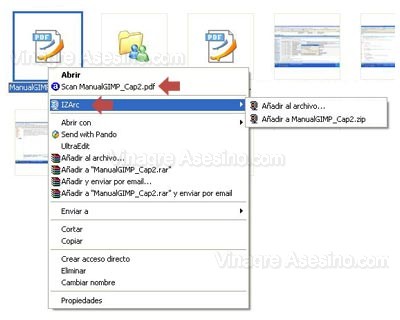
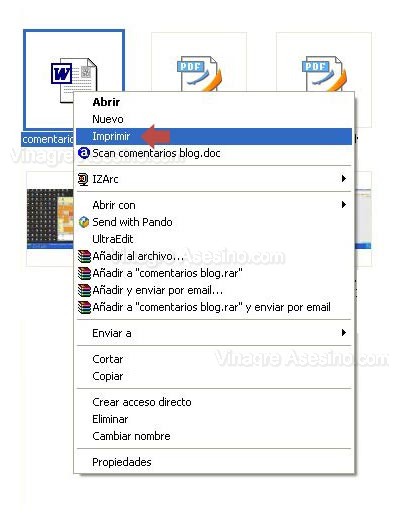
Ahoj, chci jen říct, že tato stránka je velmi dobře navržená a doufejme, že i nadále budou stránky tak snadno srozumitelné a vysvětlí nám, jak to děláš, gratuluji a děkuji za to, že jsi věnoval čas vytváření stránek, abychom my nejlepší otec
Jsem rád, že se vám stránka líbí, posílám vám obzvláště kyselý pozdrav za vaše laskavá slova.
musíte mít části kontextové nabídky
hej díky za informace info pomohlo mi to za úkol ... pozdravy 🙂
hej díky za informace, které mi sloužily k úkolu ... pozdravy
hej kundo, pomoz mi s domácími úkoly ... milost
Dobrý den, opravdu si myslím, že váš blog je skvělý.
Mám ale problém s kontextovým menu mého počítače a chtěl bych vám o něm povědět, zda mi můžete pomoci. Stává se, že když otevřete MiPC a kliknete pravým tlačítkem na libovolnou diskovou jednotku, ať už je to pevný disk, usb nebo cd jednotka, počítač nereaguje a neotevře kontextové menu. Ale je to jen v MyPC, protože ve složkách, pokud otevřete místní nabídku. Můžeš mi prosím pomoct???? Nevím, co mám dělat nebo jak hledat pomoc s tímto problémem.
moc děkuji za tuto pomoc
měl bys mi to hodně pomoci
pro můj domácí úkol
a kromě toho je to velmi snadné, protože můžete kopírovat
a vložit
la verdad
VYNIKAJÍCÍ !!
Já vo0e
autor: gem :);)
@Pao s největší pravděpodobností má správce systému tuto možnost deaktivovanou. Pokud používáte počítač pouze vy, můžete mít virus.
Dobrý den: Vaše stránka se mi opravdu líbila. Dostal jsem se k tomu, protože mám problém s kontextovým menu; podívejte se, jestli mi můžete pomoci:
Nahrávám hlasové soubory pomocí mikrofonu. Chtěl bych, aby, když se chystám jeden vytvořit, bylo možné jej vytvořit pomocí kontextového menu složky, klikněte na «Nový», a to tam, stejně jako získám nový soubor aplikace Word nebo nový soubor aplikace PowerPoint „Dostanu možnost nový hlasový soubor neboli WAV, abych mu dal jméno a poté jej mohl otevřít přímo z nahrávacího programu, aniž bych jej musel ukládat a pojmenovávat.
To je možné, protože v práci to funguje (to je Windows 2000), ale doma ne (mám Vista). Děkuji za vaši stránku a doufám, že kromě mě může být otázka a odpověď obecného zájmu.
No, nemám ponětí, jak udělat, co potřebuješ, Damiane. Doporučuji provést několik vyhledávání Google, například „přidat zástupce do místní nabídky“ nebo „zobrazení místní nabídky“, abyste zjistili, zda máte štěstí.
Ahoj DĚKUJEME ZA INFORMACE, KTERÉ mi v úkolu VELMI MNOHO SLUŽILI
Grace mi hodně sloužila a pokračuj
eta kopu hahahaha díky za informace
Nepoužíval jsem tento inf, ale stejně tankyou
Dobrý den, opravdu si myslím, že váš blog je skvělý.
Mám ale problém s kontextovým menu mého počítače a chtěl bych vám o něm povědět, zda mi můžete pomoci. Stává se, že když otevřete MiPC a kliknete pravým tlačítkem na libovolnou diskovou jednotku, ať už je to pevný disk, usb nebo cd jednotka, počítač nereaguje a neotevře kontextové menu. Ale je to jen v MyPC, protože ve složkách, pokud otevřete místní nabídku. Můžeš mi prosím pomoct???? Nevím, co mám dělat nebo jak hledat pomoc s tímto problémem.
Pokud počítač používá více lidí, může být váš účet omezen a nemáte oprávnění k otevření kontextové nabídky v jednotkách. Pokud je to váš osobní počítač, může to být virus nebo malware. Předejte antivirus a antispyware.
mi sloužil hodně
díky
Pravda je, že jsem věděl, co to bylo samo o sobě, kdybych na něj klikl pravým tlačítkem a jeho použití a podobně, nevěděl jsem, jak se tomu říká, znělo mi to jako něco, ale nevěděl jsem co.
Děkuji moc!
No, nepomohlo mi to, ale je to super…. pro ostatní = (^ ^) =
Není to tak, že jsem byl BAa vuzcanDDop, ale weno… <3 !! = (* _ 0) =
Pokud to pomůže ukázkám, žádný problém !! Každopádně, děkuji
Děkuji, pomohli mi právě s tím, co jsem potřeboval. Ahoj;)
Dobrý den, mám problém a je to tak, že když kliknu na zástupce, který mám na ploše, na externí disk, neotevře se s ostatními disky a objeví se na obrazovce, «Instalace a konfigurace systémových komponent , použijte ovládací panel. ovládání »Snažil jsem se, ale nebyl jsem schopen to udělat. Díky předem.
ahoj, bylo mi to k ničemu
Sloužilo mi to mnoho vrcholů, děkuji, držte to
můj email je jhoncena_12_6@hotmail.com přidat mě 8 ======= D
Ahoj mamacitas dívky
Vynikající příspěvek, gratuluji, držte to.
Mám problém, když kliknu na složku, zobrazí se další okno pro vyhledávání, jak změnit možnost otevření namísto vyhledávání z kontextové nabídky? Nebo jak vytvořit akci pro otevření složky? Děkuji
tento chid0o mgraxis hej mi sloužil
Dobrý den, potřebuji, abyste mi pomohli, potřebuji kroky k úpravě odstavce pomocí koncepčního menu .. Doufám, že mi pomůžete !!
Hodně mi to pomohlo ... myslel jsem si, že už nebudu hledat informace, které jsem potřeboval ... dokud jsem nenašel tuto stránku ... díky
tato stránka je skvělá díky
Máte dobrou noc
nainstalujte následující knihovnu regsvr32 C: windowssystem32crviewer.dll na Windows 7
při jeho provádění mi říká následující chybový kód 0x80020009
Mohl byste mi pomoct to opravit?
Předem děkujeme za pozornost.
ahoj grax za informace tisíc díky
Děkuji, pomohlo mi to vidět, jak se generuje kontextové menu a co nám slouží milosti.
mi sloužil hodně
díky
Děkuji za informace, které jsou pro mě tak důležité, moc děkuji
ahoj kontextové menu v prohlížeči Internet Explorer pro mě nefunguje, co mohu dělat. Bylo to po instalaci aplikace Internet Explorer 8. Dali zásuvný modul s názvem akcelerátor a myslím, že to bylo to, co deaktivovalo pravé tlačítko myši, ale pouze na internetu. dík
neříká nic zajímavého
Zdravím lidi systémového centra Barranquilla
Ahoj TUTO DĚTI VÁŠ PAG. NAD VŠECHNY LÑA FÁZY JEJEJEJEJ
Děkuji moc, je to velmi zajímavé a hodně mi to pomohlo
jak zajímavé a srozumitelné, děkuji moc
Velice vám děkuji, že mi velmi pomohlo za mou výzkumnou práci
kdo mi sakra pomůže s tím, co je konceptová obrazovka
díky zabijácký ocet ahoj
chido guey mi sloužil k tomu, abych si vzpomněl na lásky a mírové pozdravy mých světových kamer
ještě jednou pozdrav a sakura řekni jí, že jsem z mexského pozdravu všem hezkým starým ženám, sluha lásky se loučí
Hola!
ps tato informace nám sloužila
pro náš úkol v informatice
Moc děkujeme a doufáme, že až budeme
další úkol této záležitosti zde pojďme hledat nový
informace ... pozdravy *****
Bylo mi to zbytečné, pokud pro toho druhého
Mají více DŮLEŽITÉ informace biie 😀
besizitosz!!
jak šílený, jsem gaaaayyyyy !!!!
MILUJEM tě, PROSÍM !! miluji
fakiuu !!!!!!
Dobrý den, no, pravda je, vaše informace byly k ničemu, ok, omlouvám se, je to pravda.
postscript:
pokračuj ok promiň hahahahahahahahahahahahahahaha
Ahoj
jaký smích bys měl
Ahoj!! Mám problémy s překladem nápovědy izarq..Nemohu ji použít, pokud ničemu nerozumím !! Doufám, že mi pomůžete díky !!!
Obsahuje dobré informace, ale myslím, že by bylo dobré přidat trochu více informací
Ke cool je všechno, ale bylo by mnohem lepší, kdyby uvedli příklady, nevěříte tomu chlapci ????????????
hledám práci
nepomohlo mi to
Ahoj. Můžete mi prosím pomoci? Mám v testu otázku, které nerozumím. Vypisuje různé možnosti obsažené v kontextové nabídce nabídky Start v systému Windows Vista a co dělá každý z nich? Pomozte mi, prosím…
Dobrý den, rád bych věděl, jak je formátováno kontextové menu pro test školy
Bylo to v pořádku, děkuji!
Dobrý den, potřebuji velmi důležitou pomoc s úkolem a pokud byste mi dnes mohli odpovědět mnohem lépe ...
Požádali mě o rozdíly mezi kontextovou nabídkou okna souboru a oknem složky, ale nemohu určit, které je které a také musím uvést podobnosti, ale protože nevím, která okna jsou, Nevěděl bych, jak je identifikovat. Řekněte mi alespoň, které okno je, prosím, děkuji ...
Děkuji vám velmi dobře za poskytnutí tohoto typu informací, které je velmi dobře vysvětleno, dávám vám 100
jaký skvělý garx, když mi vysvětlil
DĚKUJI, VELMI SLUŽÍM
FENKIU VLNA, KTERÁ BÝT BERDAD NEŘÍKÁ, PROTOŽE TO BOLO PRO CHLAZENÍ TÁRY
díky za vaši pomoc :)
Olaa byla ve třídě a pomáhala mi odpočívat .. Děkuji
To mi sloužilo mnohokrát díky, díky čemuž jsem získal dobrou známku, ale nezasloužil jsem si to, protože jsem to zkopíroval 🙂
Ahoj. Pro práci, kterou mě požádali: 8. Seznam obsahu kontextové nabídky na ploše Windows.
POMOC! Děkuji!
Kdokoli VÍ, JAK EDITOVAT PŘÍKAZY KONTEXTOVÉHO MENU?
DÍKY
ahoj můžete mi pomoci s touto otázkou ...
Jak se dělí kontextové menu (Excel)? ...
Dobrý den, můžete mi prosím pomoci s rozbalovací nabídkou?
Jaká špatná věc mi za to dali 1
Jaká dobrá věc, že mi za to dali 5
ahoj Mám problém s mým kontextovým menu ve Wordu, když kliknu pravým tlačítkem myši, objeví se, ale okamžitě zmizí ... prosím, může mi někdo pomoci
díky předem